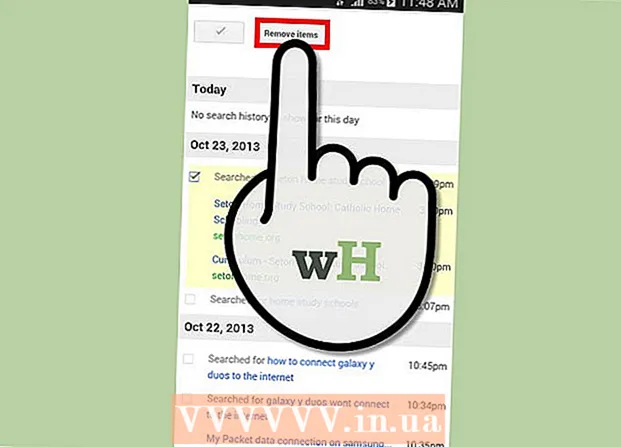Auteur:
Frank Hunt
Denlaod Vun Der Kreatioun:
14 Mäerz 2021
Update Datum:
1 Juli 2024

Inhalt
Dëse wikiHow léiert Iech wéi een erausfënnt wéi eng Datume viru oder no engem spezifeschen Datum am Microsoft Excel sinn.
Ze trëppelen
 Öffnen de Tabelle mat dem Datum. Duebelklick op d'Datei op Ärem Computer oder op Microsoft Excel (op der Kaart Programmer op engem Mac, oder All Programmer am Startmenü op engem PC) a wielt d'Tablet.
Öffnen de Tabelle mat dem Datum. Duebelklick op d'Datei op Ärem Computer oder op Microsoft Excel (op der Kaart Programmer op engem Mac, oder All Programmer am Startmenü op engem PC) a wielt d'Tablet. - Benotzt dës Method fir ze kucken wéi eng Datumer an enger Kolonn méi fréi oder méi spéit wéi e spezifizéierten Datum kommen.
 Klickt op eng eidel Zell. Benotzt eng eegestänneg Zell, well et ass nëmmen den Datum ze vergläichen, deen ze vergläichen ass.
Klickt op eng eidel Zell. Benotzt eng eegestänneg Zell, well et ass nëmmen den Datum ze vergläichen, deen ze vergläichen ass.  Typ den Datum mat deem Dir aner Datume vergläiche wëllt.
Typ den Datum mat deem Dir aner Datume vergläiche wëllt.- Zum Beispill, wann Dir wëllt wëssen wéi eng Datumer an der Kolonn B virum 1. Januar 2018 sinn, kënnt Dir 01-01-2018 an der Zell.
 Klickt op eng eidel Zell parallel zum éischten Datum an der Kolonn.
Klickt op eng eidel Zell parallel zum éischten Datum an der Kolonn.- Zum Beispill, wann d'Datume déi Dir préift wëlle sinn am B2 bis B10, klickt op eng eidel Zell an der Rei 2 (no der leschter Kolonn).
 Paste d'IF Formel an d'Zell an dréckt ↵ Gitt eran. An dësem Beispill ass den éischte Datum an der Lëscht am B2, an den Testdatum am G2:
Paste d'IF Formel an d'Zell an dréckt ↵ Gitt eran. An dësem Beispill ass den éischte Datum an der Lëscht am B2, an den Testdatum am G2: - = WANN (B2> $ G $ 2, "JO", "NEE").
- Wann den Datum am B2 nom Datum am G2 kënnt, da kënnt d'Wuert JO an der Zell.
- Wann den Datum am B2 virum Datum am G2 steet, da kënnt d'Wuert NEE an der Zell.
 Klickt d'Zell mat der Formel. Dëst wielt d'Zell.
Klickt d'Zell mat der Formel. Dëst wielt d'Zell.  Zitt déi ënnescht riets Zell erof an déi lescht Zeil vum Blat. Dëst fëllt all Zell an der Kolonn (G, an eisem Beispill) mat der Formel, déi all Datum an der Kolonn (B, an eisem Beispill) mam Datum vergläicht, deen Dir vergläiche wëllt.
Zitt déi ënnescht riets Zell erof an déi lescht Zeil vum Blat. Dëst fëllt all Zell an der Kolonn (G, an eisem Beispill) mat der Formel, déi all Datum an der Kolonn (B, an eisem Beispill) mam Datum vergläicht, deen Dir vergläiche wëllt.